Mở bàn phím ảo Windows 10
Khi bàn phím của bạn bị hỏng hoặc một phím trên bàn phím của chúng tôi không hoạt động, chúng tôi có thể phải mở bàn phím ảo. Muốn mở bàn phím trên màn hình mà bạn chưa biết cách mở thì phải làm thế nào, chúng tôi sẽ trình bày rõ ràng trong bài viết này.
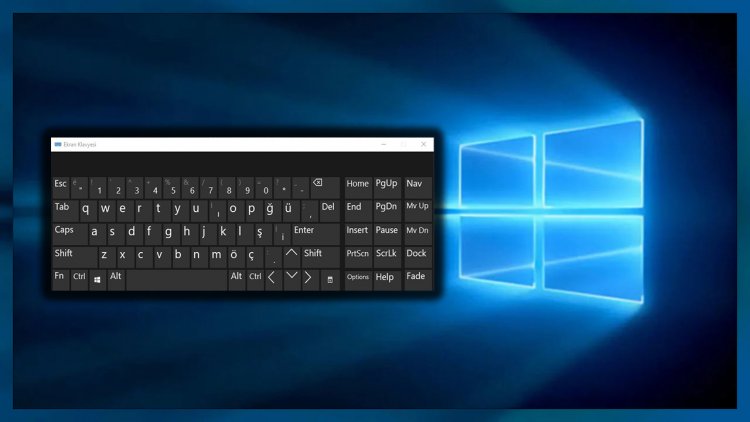
Ngay cả khi người dùng Windows không có bàn phím, họ có thể thực hiện các tác vụ khác nhau với sự trợ giúp của bàn phím ảo. Nếu bàn phím của bạn bị hỏng hoặc các phím không hoạt động, chúng tôi có thể tạm thời giải quyết tình trạng này bằng cách sử dụng bàn phím ảo mà Windows cung cấp cho người dùng.
Người dùng Windows biết bàn phím ảo nhưng không biết cách mở hoặc sử dụng nó, vì vậy câu hỏi làm thế nào để mở bàn phím ảo trực tiếp xuất hiện trong tâm trí. Vậy thì làm cách nào để mở được bàn phím ảo này, chúng ta cùng nhau tìm hiểu nhé.
Làm thế nào để mở bàn phím ảo Windows 10?
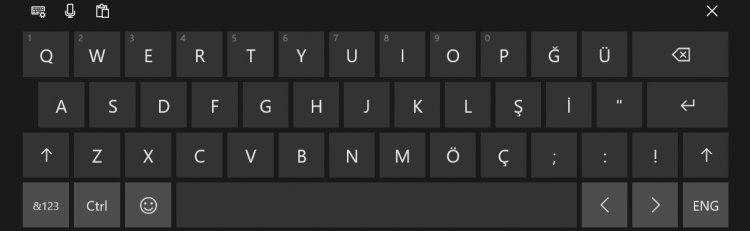
- Trước hết, chúng tôi nhấp chuột phải vào thanh tác vụ của mình và mở tùy chọn Hiển thị nút bàn phím cảm ứng.
- Chúng ta có thể mở bàn phím ảo bằng cách nhấp vào biểu tượng bàn phím sẽ xuất hiện ngay bên phải thanh tác vụ của chúng ta.

À, tôi đã mở máy tính, bàn phím của tôi không hoạt động trên màn hình mật khẩu. Tôi có thể nghe bạn nói đây không phải là giải pháp cho tôi. Nếu bạn đang gặp phải vấn đề như vậy, hãy cùng nhau tìm hiểu về nó.
- Trước hết, chúng ta hãy nhấp vào biểu tượng trợ năng ở dưới cùng bên phải của màn hình mật khẩu.
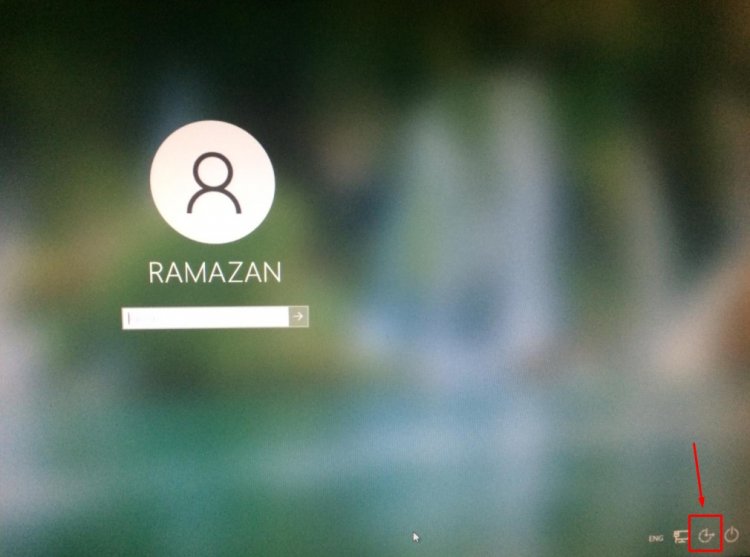
- Trên màn hình mở ra, chúng ta có thể mở bàn phím trên màn hình bằng cách nhấp vào tùy chọn bàn phím trên màn hình.
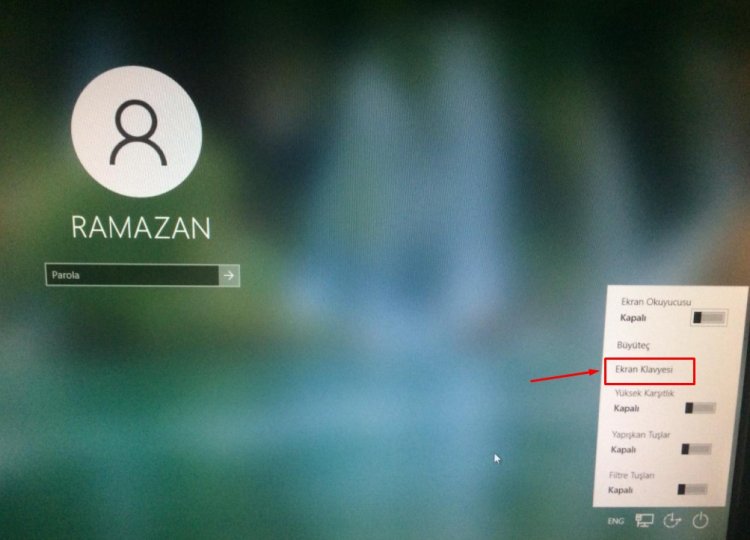
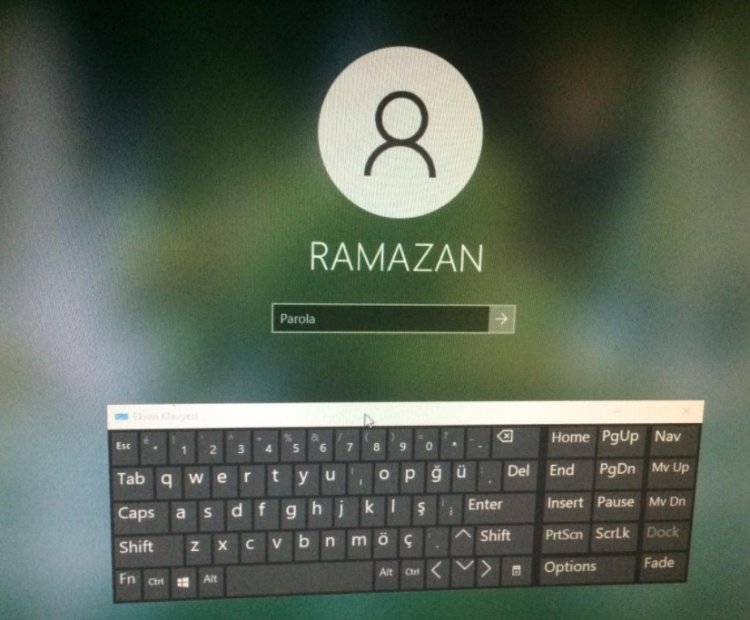
Chúng tôi đặt nơi ghi mật khẩu là ok. Nhưng nếu bạn nói rằng bàn phím không hoạt động theo cách tương tự hoặc bạn không gõ;
- Đảm bảo bàn phím của bạn được cắm vào cổng USB.
- Kiểm tra xem cổng USB của bạn có hoạt động không. Cắm nó vào một cổng USB khác.
- Nếu bàn phím của bạn có đèn báo, hãy kiểm tra xem bàn phím của bạn có hoạt động hay không bằng cách nhìn vào đèn.
Nếu bạn cho rằng bàn phím của mình đang hoạt động và bạn hoàn toàn không thể gõ được. Bằng cách đọc bài viết Windows 10 Search Bar Not Working của chúng tôi, nó sẽ giúp bạn giải quyết lỗi bàn phím không gõ được.
![Làm cách nào để khắc phục lỗi Máy chủ YouTube [400]?](https://www.hatauzmani.com/uploads/images/202403/image_380x226_65f1745c66570.jpg)

























